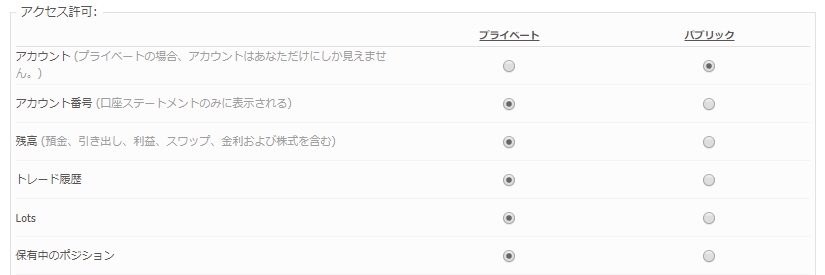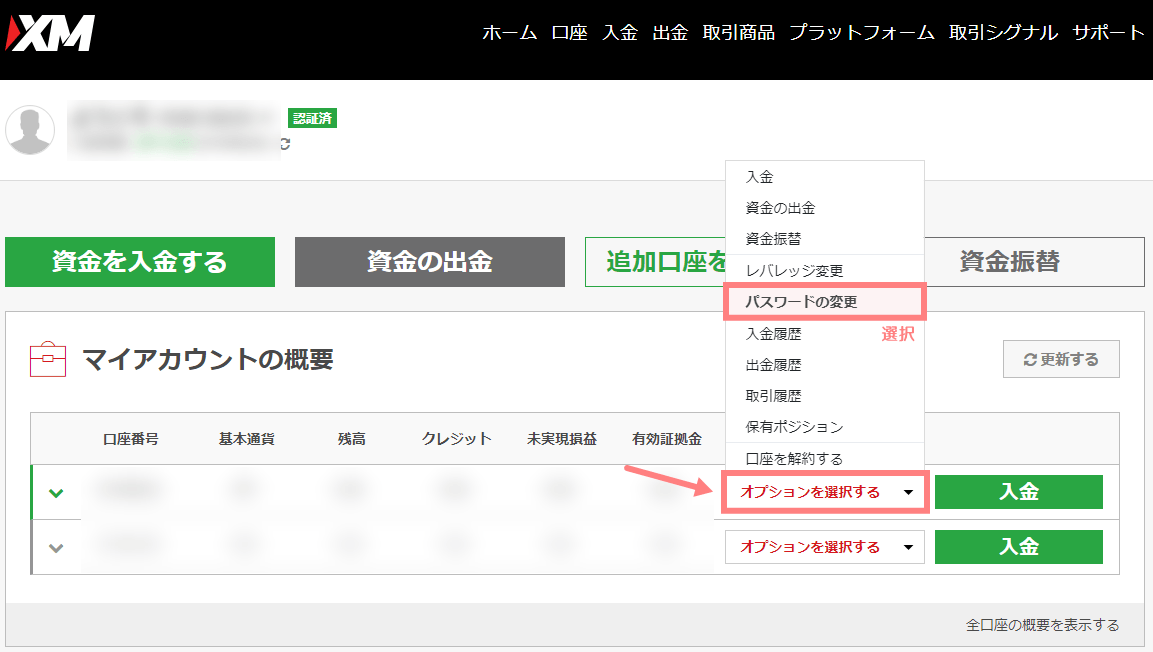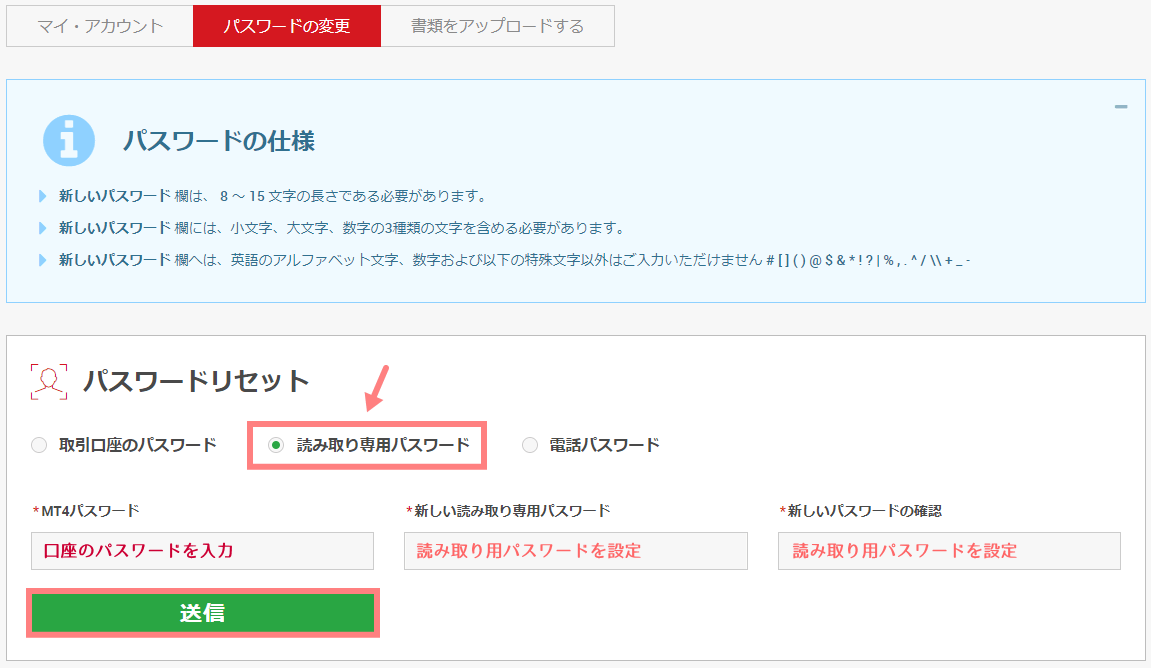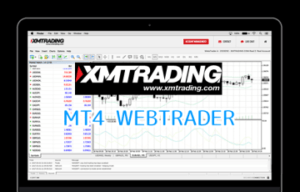Myfxbookというサイトでは、MT4(メタトレーダー)の取引情報を管理・公開するサービスを無料で使用することができます。
以下は、XMでの取引をこのMyfxbookで自動トラッキングする方法です。また、情報の公開設定(パブリック・プライベート)も一緒に解説します。
目次
XMで投資家パスワードの設定を行う
XMでは最初、マスターパスワードしかメール通知されません。そのため、Myfxbook用に新しく投資家パスワード(読み取り専用パスワード)を設定する必要があります。
変更方法は2種類ありますので、お好きなパターンを選択してください。
パターン1:Webサイトから設定する
XMの会員ページにログインし、マイアカウントの概要から対象口座の「オプションを選択する」→「パスワードの変更」をクリックします。
パスワードリセットの「読み取り専用パスワード」を選択し、新しい読み取り専用パスワードを設定します。
設定が成功すると以下のような画面が表示されます。

パターン2:MT4から設定する
XMの取引時間中のみ設定が可能です。※回線不通のときは設定することができません
MT4(メタトレーダー)を開き、「ツール」から「オプション」をクリックします。
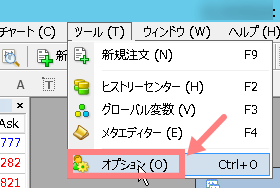
サーバータブから「パスワード変更」をクリックします。
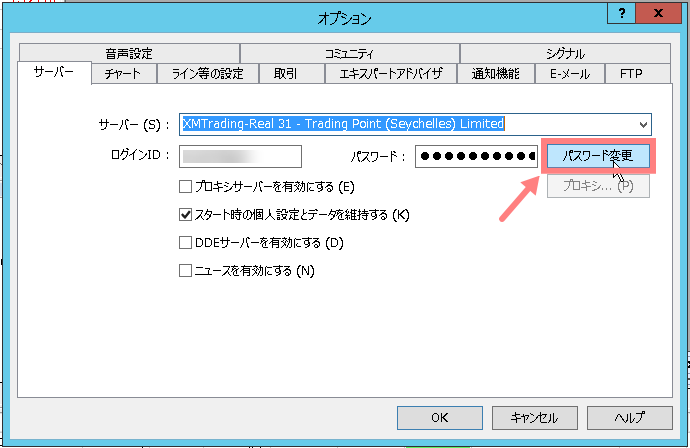
現在のパスワード(マスターパスワード)を入力し、「パートナー(閲覧専用)パスワード」にチェックを入れます。
新しい読み取り専用パスワードを設定し、OKをクリックします。
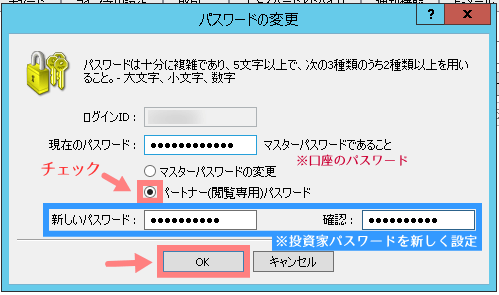
ウィンドウが消えたら成功です。念の為、MT4のログも確認しておきます。
![]()
Myfxbookで行う作業
まず、Myfxbook にアクセスします。
サイトの言語を日本語にする(任意)
一番下の国旗マークをクリックして日本を選択すると、一部の文章を日本語表記にできます。
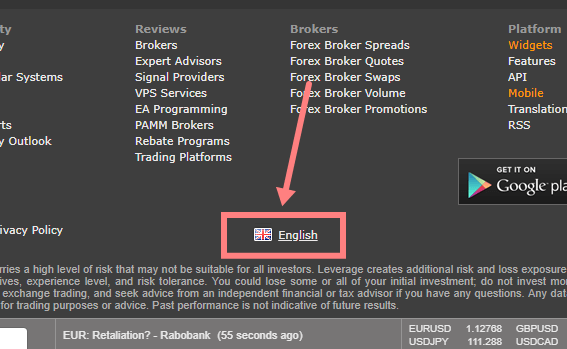
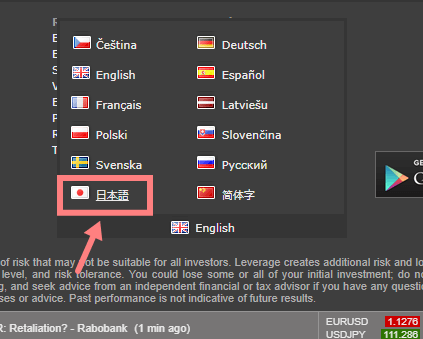
Myfxbookでアカウントを作成する
まだ、Myfxbookのアカウントをお持ちでない方は「クイックサインアップ」からアカウントを作成します。
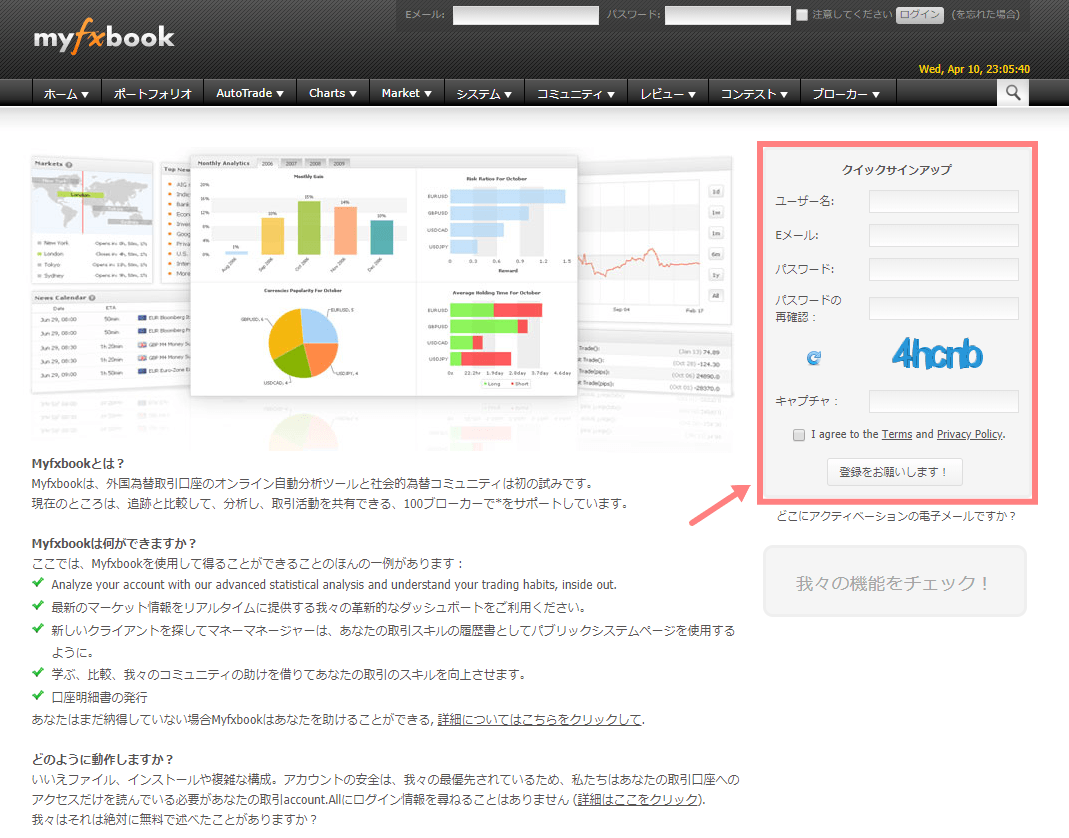
XMの口座とMyfxbookを連携させる
Myfxbookへログイン後、ポートフォリオから「アカウント作成...」をクリックします。
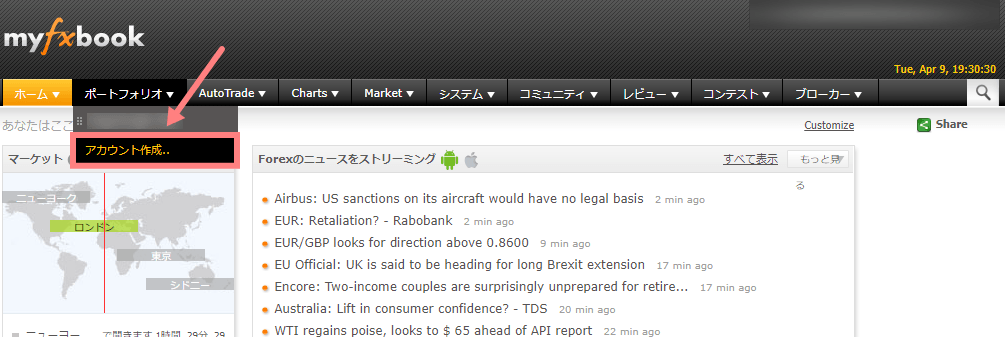
アカウントタブから「アカウント作成」をクリックします。
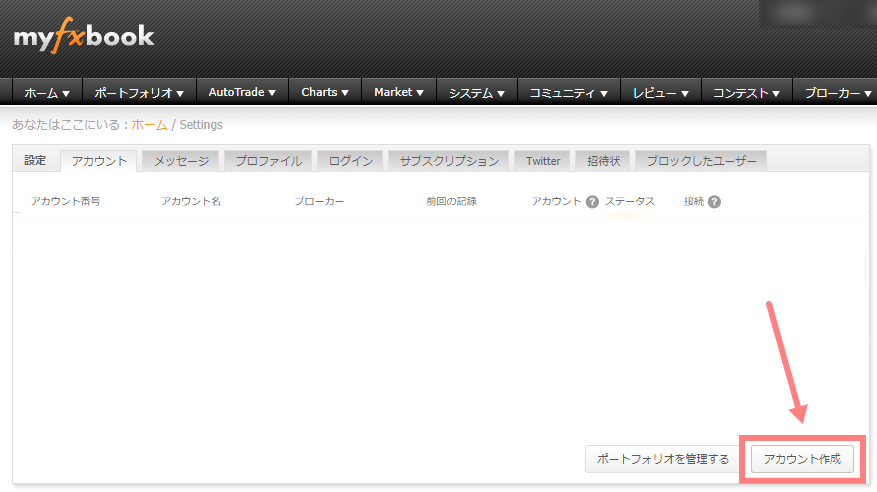
My platform is: 「MetaTrader4 (Auto Update)」を選択します。
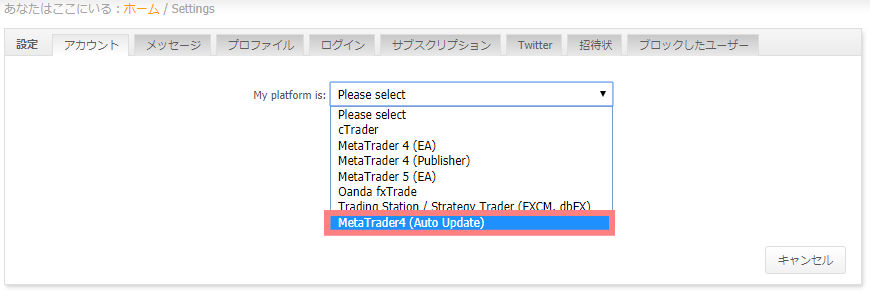
アカウント情報に、XMの口座情報を入力していきます。「投資家のパスワード」には先ほど設定した読み取りパスワードを入力します。最後に「Create Account」をクリックします。
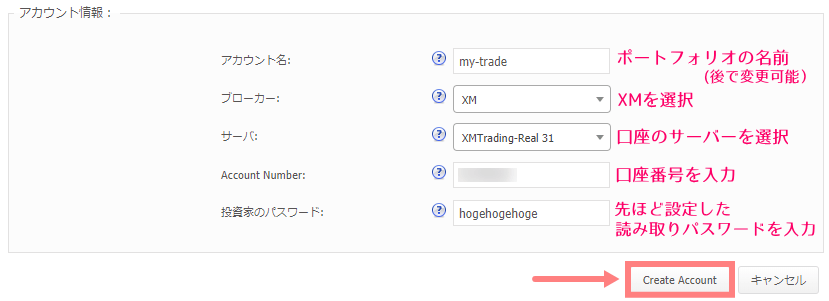
公開/プライベート項目の設定
以上で、取引データが自動でトラッキングされる状態となりますが、アカウントがプライベートとなります。つまり、自分自身かつログイン状態でしか見ることができません。
トラッキング情報を公開にするかどうかの設定は、Myfxbookが提示したパスワードをもう一度投資家パスワードとして設定し直すことによって操作ができるようになります。
「set privacy settings (accounts are private by default)」をクリックします。
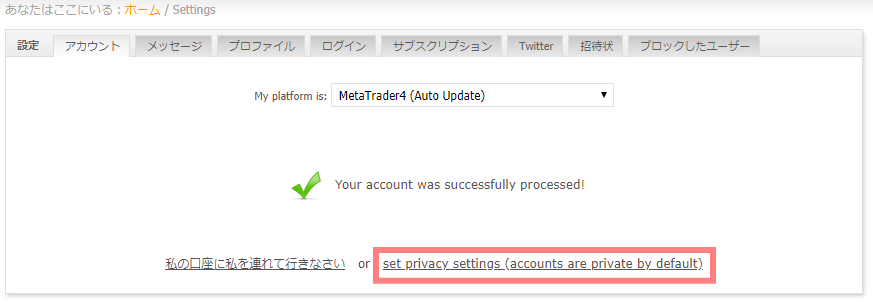
XMで再度、読み取りパスワードを変更します。その際、パスワードの値を 「Authorization password」と同じにします。
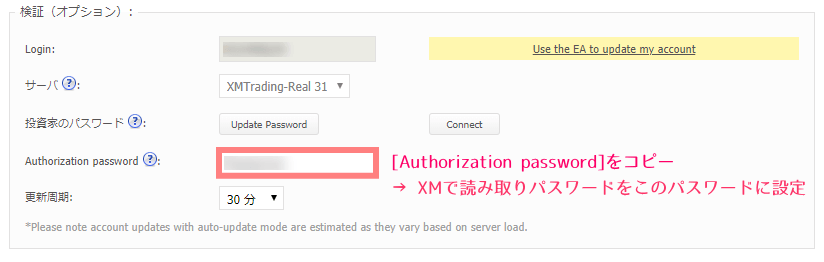
読み取りパスワードを再設定後、「Update Password」をクリックし、その右隣にある「Connect」をクリックします。
 |
確認が取れたら、プライベート/パブリックの値が設定できるようになります。公開する内容、プライベートにする内容をそれぞれ自由に変更できます。
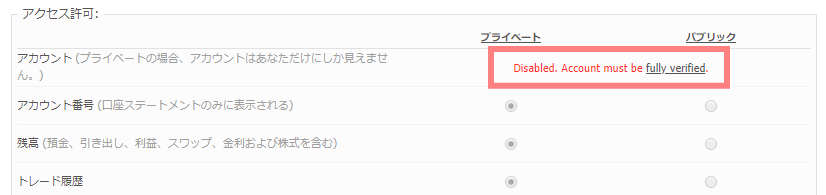
↓